DCP-L8410CDW
Veelgestelde vragen en probleemoplossing |
U kunt beperken welke functies beschikbaar zijn op het Brother-apparaat en hoeveel afdrukken mogen worden gemaakt.
Met Beveiligd functieslot beperkt u de beschikbare functies en het aantal afdrukken.
Opmerking: De onderstaande figuren zijn een voorbeeld en kunnen afwijken van uw Brother-apparaat.
> Wat is Beveiligd functieslot?
> Beveiligd functieslot instellen (voor beheerders)
> Het apparaat gebruiken (voor gebruikers)
Wat is Beveiligd functieslot?
Met Beveiligd functieslot beperkt u de beschikbare functies en het aantal afdrukken. Gebruikers moeten zich op het apparaat identificeren en daarna kunnen ze alleen de toegestane functies gebruiken. Bovendien kunt u op deze manier onnodig afdrukken voorkomen, zodat uw kosten omlaag gaan.
Beschikbare functies(*)
- Afdrukken
- Kopiëren
- Scannen
- Fax TX (faxen verzenden)
- Fax RX (faxen ontvangen) (afdrukken van ontvangen fax beperken voor specifieke gebruikers)
- USB Direct Print
- Scannen naar USB (USB Direct Scan)
- Web Connect
- Apps
- Paginalimieten
- Paginatellers
- Afdrukken in kleur
(*); U kunt de beschikbare functies van uw Brother-apparaat controleren door het menu Beperkte functies te openen, dat wordt weergegeven wanneer Beveiligd functieslot is geactiveerd in Beheer via een webbrowser.
Verificatiemethode
- Wachtwoord invoeren
Het Brother-apparaat gaat in de Openbare modus zodra Beveiligd functieslot wordt ingeschakeld. In de Openbare modus kan iedereen de apparaten gebruiken zonder zich te identificeren. Daarom raden we aan om het gebruik van functies te beperken, zodat ongeoorloofd gebruik onmogelijk wordt. Naast de Openbare modus moet u een nieuwe modus (groep) maken. U kunt bijvoorbeeld groepen maken als Manager, Gewone medewerkers en Parttimers en functies instellen voor elke afzonderlijke groep. De beschikbare functies per gebruiker hangen af van de groepen waartoe de gebruiker behoort. Gebruikers kunnen de functies gebruiken door zich aan te melden bij hun groep met een wachtwoord.
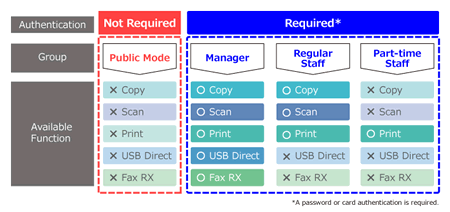
Beveiligd functieslot instellen (voor beheerders)
Volg de onderstaande stappen om Beveiligd functieslot in te stellen met Beheer via een webbrowser. (De schermen en instellingen kunnen per Brother-apparaat en besturingssysteem verschillen.)
- Het wachtwoord van de beheerder instellen
- Secure Function Lock configureren met Beheer via een webbrowser
- De openbare gebruikersmodus configureren voor Secure Function Lock
- De frequentie instellen voor het resetten van de paginateller
Stap 1: Beheerderswachtwoord instellen
Wij raden u aan een beheerderswachtwoord in te stellen om ongeoorloofde toegang tot het apparaat te vermijden. Nadat het beheerderswachtwoord/-account is ingesteld, mag de gebruiker alleen nog maar instellingen wijzigen op het tabblad Algemeen.
-
Open Beheer via een webbrowser.
> Klik hier om weer te geven hoe u Beheer via een webbrowser opent. -
Als u eerder uw eigen wachtwoord hebt ingesteld, gaat u naar stap 2.
Als u niet eerder uw eigen wachtwword hebt ingesteld, wijzigt u het standaardwachtwoord voor het inloggen.
>Klik hier om te zien hoe u het wachtwoord kan wijzigen.
Stap 2: Secure Function Lock configureren met Beheer via een webbrowser
Stel specifieke paginalimieten in en verleen toegang tot bepaalde of alle functies.
Maak bijvoorbeeld groepen als Gewone medewerkers, Parttimers en Manager en schakel het selectievakje in om de desbetreffende functie in te schakelen voor de groep of schakel het uit om de functie onmogelijk te maken voor de groep. Als u het maximale aantal afdrukken wilt beperken, schakel dan het selectievakje Aan in onder Paginalimiet en voer het aantal afdrukken in de kolom Max. pagina's in.
> Klik hier om weer te geven hoe u Beveiligd functieslot configureert met Beheer via een webbrowser.
Stap 3: De openbare gebruikersmodus configureren voor Secure Function Lock
Bepaal de beperkte functies voor de Openbare modus in de rij Openbare modus. Schakel het selectievakje in om die functie toe te staan en schakel het uit om die functie te beperken. Aangezien alle gebruikers het apparaat in de Openbare modus kunnen gebruiken zonder wachtwoord, raden wij aan om alle functies in de Openbare modus te beperken.
Volg de stappen die van toepassing zijn op uw situatie.
Als u Aan hebt ingeschakeld bij Paginalimiet, ga dan naar stap 4.
Zo niet, dan is de installatie nu voltooid.
Stap 4: De frequentie instellen voor het resetten van de paginateller
Als u in stap 2 of 3 een aantal pagina's hebt ingesteld, volg dan de onderstaande stappen om de frequentie voor het resetten van de paginateller te bepalen.
-
Klik op het menu Teller automatisch terugzetten in de navigatiebalk aan de linkerkant.
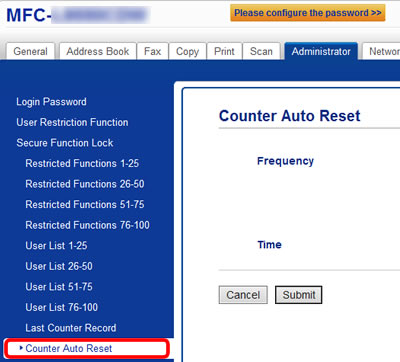
Als u Teller automatisch terugzetten niet kunt vinden, moet u de paginatellers handmatig resetten. Ga naar Beperkte functies in de menubalk links en klik op Alle tellers resetten.
-
Stel de Frequentie in en klik op Indienen.
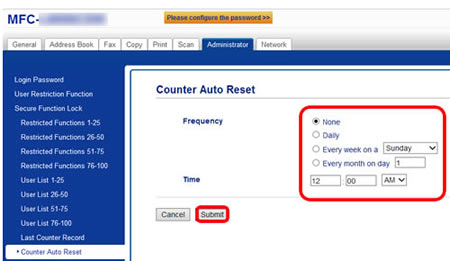
- Stel op voorhand de datum en het tijdstip van het apparaat goed in.
- Als u de paginatellers handmatig wilt resetten, ga dan naar Beperkte functies in de menubalk links en klik op Alle tellers resetten.
- U kunt het vorige aantal afdrukken controleren bij Laatste tellerstand in de menubalk links.
- U bent nu klaar met instellen.
Het apparaat gebruiken (voor gebruikers)
Het Brother-apparaat gaat in de Openbare modus zodra Beveiligd functieslot wordt ingeschakeld. U moet van gebruiker veranderen met wachtwoordverificatie als u beperkte functies wilt gebruiken.
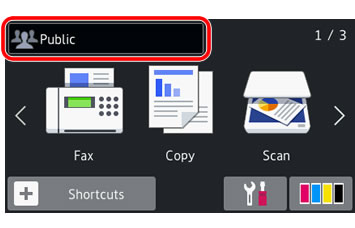
Volg de onderstaande stappen om naar een bepaalde gebruiker te gaan.
Als Beveiligd functieslot is ingeschakeld, zijn alle menu's in ![]() (Instelling) vergrendeld en kunt u geen enkele instelling wijzigen, ook niet nadat u naar een bepaalde gebruiker bent gegaan.
(Instelling) vergrendeld en kunt u geen enkele instelling wijzigen, ook niet nadat u naar een bepaalde gebruiker bent gegaan.
Schakel Beveiligd functieslot uit als u iets moet aanpassen in de instellingen.
-
Druk op
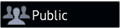 of
of 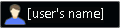 (gebruikersnaam) op het display van het Brother-apparaat (hierna aanraakscherm genoemd).
(gebruikersnaam) op het display van het Brother-apparaat (hierna aanraakscherm genoemd). - Druk op Wijzig Gebruiker.
- Selecteer uw gebruikersnaam.
-
Voer uw gebruikerswachtwoord van vier cijfers in en druk op OK. Controleer of de door u geselecteerde gebruikersnaam wordt weergegeven op het aanraakscherm.
-
Als u naar de openbare modus wilt gaan, druk dan op
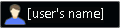 (gebruikersnaam) en Ga naar Openbaar.
(gebruikersnaam) en Ga naar Openbaar. - Nadat het apparaat is gebruikt door een beperkte gebruiker, keert het apparaat terug naar de Openbare modus (na één minuut).
-
Als u naar de openbare modus wilt gaan, druk dan op
